【2023年度最新】OBSで映像の色味を変える2つの方法「色補正」「LUT」について解説します
みなさんこんにちは、ひとみマンです。
OBSで配信をしているときに、「もう少し明るくしたいな・・・」「なんかシネマティックな雰囲気にしたいな・・・」など、映像に関する色味を変えていきたいと感じることはありませんか?
こちらの記事では、OBSで映像の色味を変える2つの方法について解説します。
・映像フィルタ「色補正」を使用する方法
・映像フィルタ「LUT」を使用する方法
1. 映像フィルタ「色補正」を使用する方法
こちらの内容は、以下の動画でも説明しておりますので参考にしてみてください。
【2022年最新】OBSで明るさや色味を調整したい場合はこのフィルタを使用しよう!【OBS初心者向け使い方動画】
OBSには映像の色味を変更するための「フィルタ」機能があります。
フィルタを追加する具体的な手順は以下の通りです。
1. ソース内で色味を変更したい映像を右クリックし、「フィルタ」を選びます。
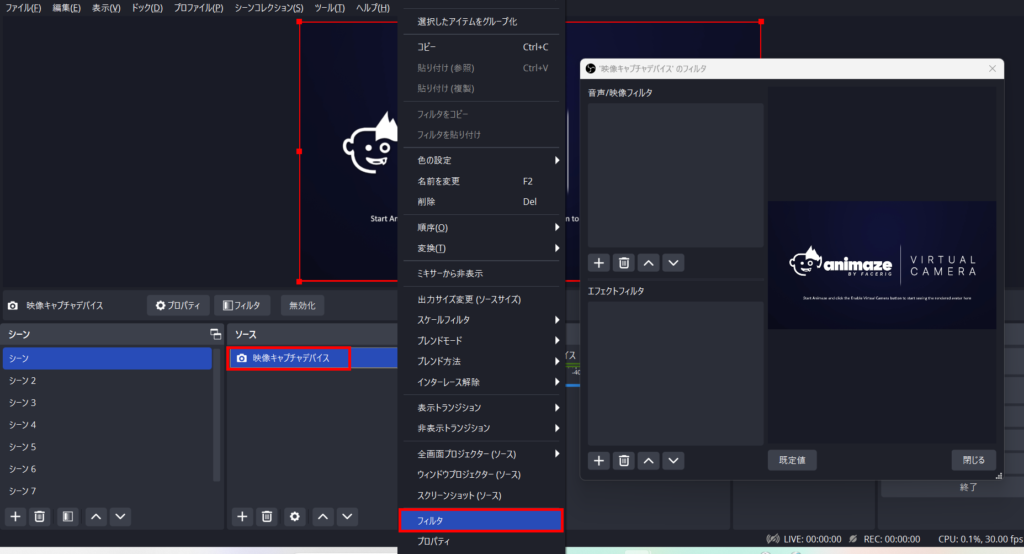
2. 左下の「+」ボタンをクリックし、「色補正」を選びます。
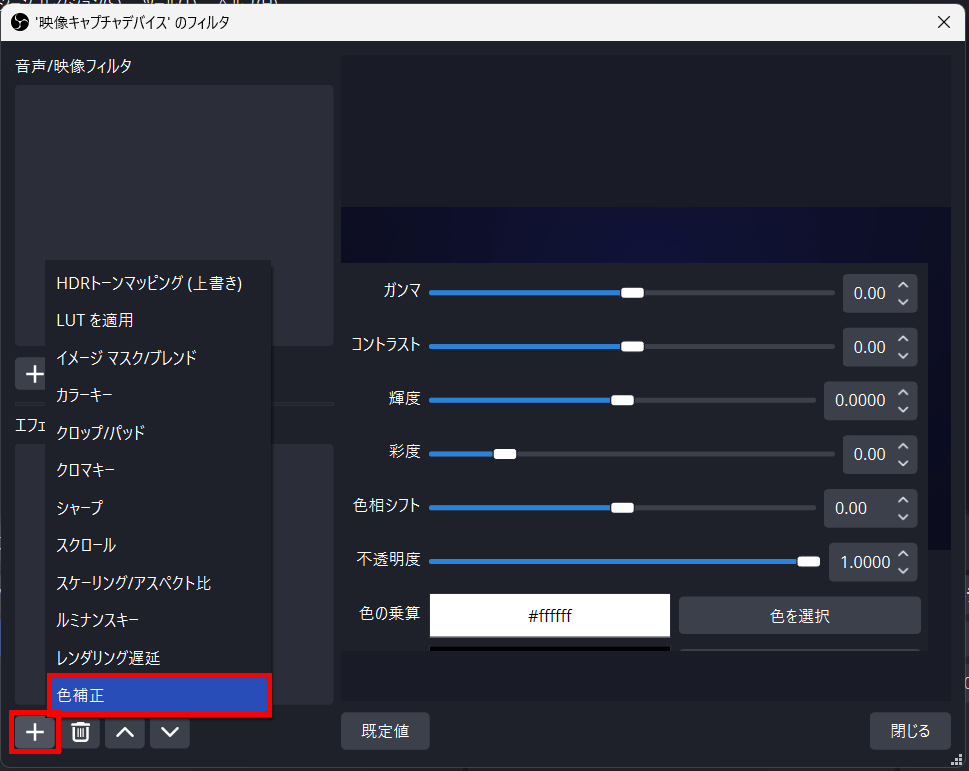
色補正の項目の意味は以下の通りです。
・ガンマ:色の明るさの中間値で、ガンマの数値を上げると少し白みがかったよう印象になります。
・コントラスト:数値を上げていくと、太陽光が当たっているような「明るさ」が強くなっていきます。
・輝度:数値を上げていくと、かなり映像が白っぽくなります。
光を足したいという意図であれば、コントラストの数値を上げていくのが個人的にはおすすめです。
・彩度:数値を上げると、色味が強くなります。
・色相シフト:色そのものを変えることができます。
・不透明度:透明度合いを調節する部分です。
続いては、LUTフィルタを使用して映像の色味を調節する方法について紹介します。
2. LUT(Look-Up Table)を使用する方法
こちらの内容は、以下の動画でも紹介しておりますので参考にしてみてください。
【2023年最新】赤色以外は白黒に?OBSで映像の色味を変化させる「LUTフィルタ」をいくつか紹介します!【OBS初心者向け使い方動画】
LUTは、特定のカラープロファイルを映像に適用するためのファイルです。OBSではLUTフィルターを使用して、映像にプロフェッショナルな色補正を加えることができます。
LUTフィルタの使い方については、こちらの記事でも紹介しておりますので、参考にしてみてください。
- フィルタ画面で、「+」ボタンをクリックし、「LUTを適用」を選びます。
- 「参照」ボタンをクリックし、適用したいLUTファイルを選びます。
- 必要に応じて、「スムーズ」や「強度」などのパラメーターを調整します。
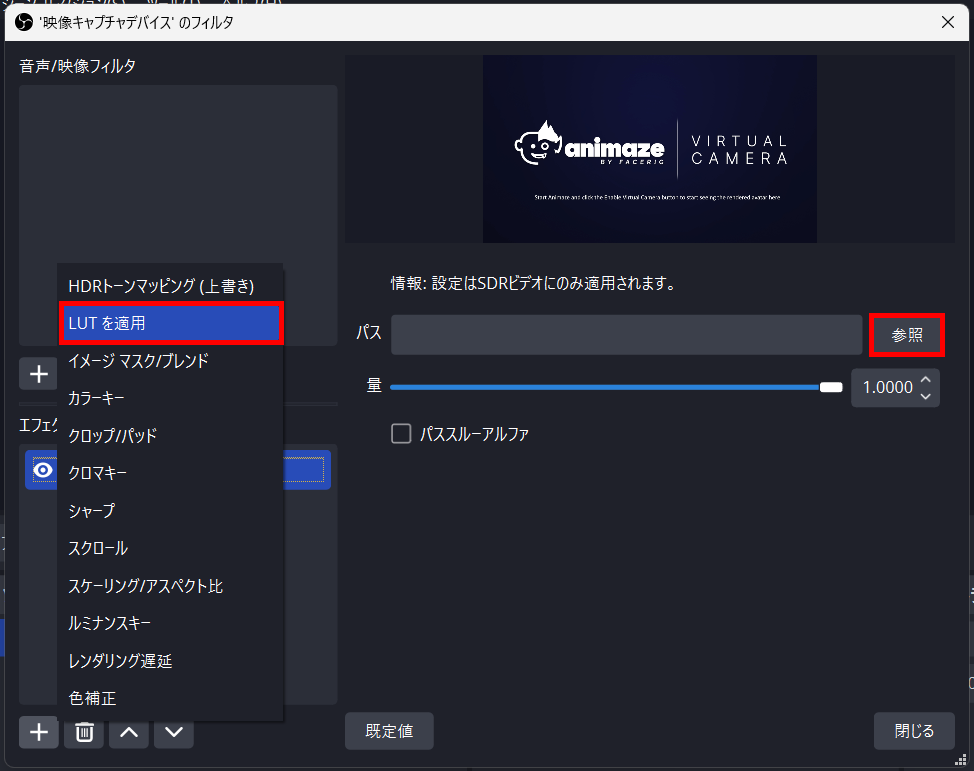
各フィルタの色味については、動画を参考にしてみてください。
まとめ
OBSで映像の色味を変更するフィルタについて、2種類の方法を紹介させていただきました。
色補正フィルタを使えば、簡単に基本的な色補正が行えますし、LUTを使えば、より専門的な色補正が可能です。
色味の変更は、視聴者に与える印象を大きく変えることができるため、配信や録画の内容に合わせて工夫すると良いでしょう。
最初は多少手間がかかるかもしれませんが、慣れてくると映像に深みと個性を加える強力なツールとなります。
最後までお読みいただき、ありがとうございました。



